Shaxda tusmada
Excel waa codsiga ugu badan ee laga isticmaalo guryaha shirkadaha iyo xarumaha ganacsiga. Waxaan si fudud u habayn karnaa xogta anagoo adeegsanayna Excel. Mararka qaarkood waxaan u baahanahay inaan is barbar dhigno tiro cayiman oo tiirar ama saf ah oo ku jira Excel. Maqaalkan, waxaan ka wada hadli doonaa sida loo isbarbardhigo 4 tiir ee Excel.
>Soo deji Buug-hawleedka Ku-dhaqanka >
1> > Is barbar dhig 4 tiir ee Excel.xlsxXog-ururinta, waxaanu ku muujinnay magacyada ardayda fasallada kala duwan.
>
> 6 Hababka Loo Barbar Dhigo 4 Tiir ee Excel
> 1. Isticmaal qaabaynta shuruuda ah si aad u barbar dhigto 4 tiir> 10>Waxaan barbardhigi karnaa 4 tiir ee Excel anagoo adeegsanayna Qaabka shuruudaysan . Habkan si fudud ayaanu ku heli karnaa nuqullada.
> Tallaabada 1:>> 
Tallaabo 2: >
>  >
>
- > Ka dib marka la doorto Qiimaha nuqulka ah, waxaan heli doonnaa Kac. >>Taas Pop-Up ka dooro Qiimaha nuqulka oo leh midabka aannu doonayno.
 >
>
- Ugu dambayntii, taabo OK oo hel soo-celinta 0>Halkan, waxaan ku arki karnaa unugyadaas nuqul ka mid ahayaa midabaysan ka dib marka la barbardhigo 4 tiir ee la bixiyay.
> 2. Isticmaal AND Function si aad u barbardhigto 4 Sariirood ee Excel >
>Qaybtan, waxaan isticmaali doonaa iyo function si loo barbar dhigo tiirarka Excel. > IYO shaqadu waa mid ka mid ah hawlaha macquulka ah. Waxaa loo isticmaalaa in lagu go'aamiyo in dhammaan shuruudaha imtixaanku ay yihiin RUN iyo in kale. Shaqada IYO waxay soo noqotaa RUNTA haddii dhammaan doodooda ay qiimeeyaan RUN , oo ay soo celiyaan BEEN haddii hal ama dhowr doodood lagu qiimeeyo BEEN .Syntax:
>Iyo(macquul1, [macquul2], …)
>Dood :
macquul1 > - Xaaladda ugu horreysa ee aan rabno inaan tijaabino waxay u qiimeyn kartaa sida RUN ama BEEN .
> macquul2, … > - Shuruudo dheeri ah oo aad rabto inaad tijaabiso kuwaas oo qiimeyn kara RUN ama midkood BEEN , ilaa ugu badnaan 255 shuruudood.
Halkan, waxaan is barbardhigi doonnaa afar tiir oo aan hubin doonnaa in dhammaan tiirarka safka qaarkood ay isku mid yihiin iyo in kale.
Sidoo kale eeg: Sida Loo Sameeyo Liiska Nambarada leh ee Excel (8 Hababka)2.1 IYO La shaqaynta Unugyada
>>Tallaabada 1: >
> - Marka hore, ku dar tiir magaceedu yahay Ku dhig ee xogtayada.

Tallaabada 2:
- Hadda, ku qor iyo shaqada oo is barbar dhig mid kasta oo ka mid ah unugyada 4 tiirar mid mid. Habkani waa:
=AND(B5=C5,C5=D5,D5=E5) 
Tallaabada 3: >
- Hadda, taabo Enter . >

Tallaabo 4: >
> =AND(B5=C5:E5) 
Tallaabada 6: 1>
- >
- Hadda, taabo Ctrl+Shift+Enter , sababtoo ah tani waa hawl habayn ah. Talaabada 7: >
Shaqada COUNTIF waa mid ka mid ah hawlaha tirakoobka Waxaa loo isticmaalaa in lagu tiriyo tirada unugyada buuxiya shuruudaha.
<0 Syntax: >> COUNTIF (kala-duwanaanshaha, shuruudaha)
Muran:
>kala duwanaanshaha > - Waa kooxda unugyada aan tirin doono. Kala duwanaanshuhu wuxuu ka koobnaan karaa tirooyin, arrays, kala duwanaansho la magacaabay, ama tixraacyo ka kooban tirooyin. Qiimaha madhan iyo qoraalka waa la iska indhatiray.
Shuruudaha - Waxa ay noqon kartaa tiro, tibaax, tixraac unug, ama xadhig qoraal ah oo go'aaminaya unugyada la tirin doono. COUNTIF wuxuu adeegsadaa hal shuruud.
> Tallaabada 1: > >> =COUNTIF(B5:E5,B5)=4 > 
Tallaabo 2: >
- Kadibna taabo Enter . >
 > > Tallaabo 3: > >>>
> > Tallaabo 3: > >>> >  >
>
Sidoo kale waxaan codsan karnaa COUNTIF mid kale habka.
Tallaabada 4:
- Wax ka beddel COUNTIF shaqada Cell F5 . Habkani waa:
=COUNTIF(B5:E5,""&B5)=0 
Tallaabada 5

>Tallaabada 6: >
>>>>Jiid calaamadda Buuxi Handle ee unugga u dambeeya. > >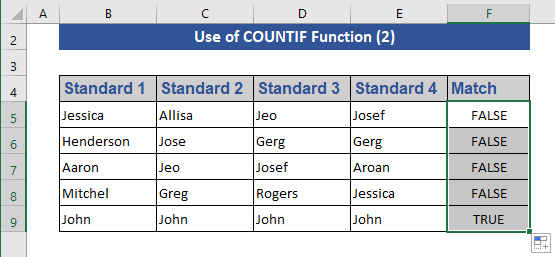
Waxaynu ku aragnaa in safka 9-aad uu muujinayo RUN safafkani waa isku mid dhammaan tiirarka.
4. Geli VLOOKUP si loo barbar dhigo 4 tiir
Shaqada VLOOKUP waxa la adeegsadaa marka aan u baahanno inaan wax ka helno miis ama saf saf ah.
>Syntax:
>VLOOKUP (raadinta_qiimaha, miiska_array, col_index_num, [range_lookup])
>dood:
3> qiimaha_raadinta - Qiimaha aan rabno inaan kor u eegno. Qiimaha aan rabno inaan kor u qaadno waa inuu ku jiraa tiirka koowaad ee tirada unugyada aan ku caddeyno miiska_array doodda. Lookup_value waxay noqon kartaa qiime ama tixraac unug.
> shax_array - Inta u dhaxaysa unugyada uu VLOOKUP 4>waxay raadin doontaa lookup_value iyo qiimaha soo laabashada Waxaan isticmaali karnaa tiro la magacaabay ama miis, waxaadna isticmaali kartaa magacyada dooddahalkii tixraacyada unugga
col_index_num - Lambarka tiirka (oo ka bilaabmaya 1 tiirka bidix ee ugu badan miiska_array ) ee ka kooban qiimaha soo celinta.
Rage_lookup > - Qiimo macquul ah oo qeexaya haddii aan rabno VLOOKUP si loo helo qiyaas ama ciyaar sax ah.
>Si aan u codsano waxaan u baahanahay inaan wax ka bedelno xogtayada Tani waa xogtayada cusub > >
> Halkan, waxaan ka raadin doonnaa magac arday oo gaar ah, beddelkeedana macluumaad ku saabsan ardaygaas oo ka yimid 4 tiir ee aan soo sheegnay.
0> Tallaabada 1: > > 
>Tallaabada 2: >
> > > Tallaabo 3: >
> > Tallaabo 3: > Hadda, taabo Enter

Wax dheeraad ah ka sii akhri: Sida loo barbar dhigo 4 tiir ee Excel VLOOKUP
>> 5. Isku darka MATCH & amp; Hawlaha INDEX ee Excel
> Shaqada INDEX waxay soo celisaa qiimaha ama tixraaca qiyamka gudaha miiska ama xadka. > Syntax:INDEX(array, row_num, [column_num])
Dood:
array - Unugyo kala duwan ama hab joogto ah.
Haddii array ka kooban yahay hal saf ama tiir,row_num ama column_num dooda u dhiganta waa ikhtiyaari.
Hadii arraygu leeyahay in ka badan hal saf iyo in ka badan hal tiir, oo kaliya row_num ama column_num la isticmaalo, INDEX waxay soo celisaa shaxanka dhammaan safka ama tiirka shaxanka.
row_nambar > - Waxay doorataa safka shaxanka kaas oo laga soo celinayo qiimaha. Haddii safka_nambarka la dhaafo, column_num ayaa loo baahan yahay.column_num - Waxay doorataa tiirka ku jira shaxda si looga soo celiyo qiimaha. Haddii column_num la dhaafo, row_num ayaa loo baahan yahay.
Shaqada MATCH waxay raadisaa shay cayiman oo kala duwan oo unugyo ah ka dibna waxay soo celisaa heerka qaraabada ee shayga dhexda.
Syntax:
>> MATCH
qiimaha_raadinta - Waa qiimaha aan rabno in aan ku dhigno raadinta_array. Doodda Lookup_value waxay noqon kartaa qiime (lambar, qoraal, ama qiime macquul ah) ama tixraac unug oo lambar, qoraal ah, ama qiime macquul ah
lookup_array - Kala duwanaanshaha unugyada meesha aan ka baadhno.
> > nooc u dhigma > - Tirada -1, 0, ama 1. Doodda nooca ciyaarta waxay qeexaysaa sida Excel uu ula mid yahay Lookup_value iyo qiyamka lookup_array . Qiimaha caadiga ah ee dooddan waa 1.
> Talaabada 1:
> > 
Tallaabo 2:
- Samee isku darka INDEX iyo MATCH qaacidada Cell D13 . Habkani waa:
=INDEX(D5:D9,MATCH(D12,B5:B9,0)) 
Tallaabo 3: >
- Hadda, taabo Enter . >

Waxaan helnaa soo-noqoshada xaaladdeennii aan soo sheegnay.
> 6. Isku-dhafka AND & amp; EXACT Functions in Excel
> Shaqada saxda ah waxay is barbardhigtaa laba xadhig oo qoraal ah oo soo noqda RUNTA haddi ay isku mid yihiin, BEEN haddii kale . EXACT waa kiis xasaasi ah laakiin wuu iska indhatiraa kala duwanaanshaha qaabaynta. Isticmaal EXACT si aad u tijaabiso qoraalka la geliyo dukumeenti 1>Dood:
>> text1 – Xadhigga qoraalka ugu horreeya.
> text2 – Xadhiga qoraalka labaad.Habkan, waxaanu adeegsan doonaa isku darka Iyo & XAQA Qor qaacidada ka kooban IYO & EXACT shaqada. Haddaba, qaacidadu waxay noqon doontaa:
>> =AND(EXACT(B5:E5,B5)) 
Tallaabo 2: >
- Hadda, taabo Enter .
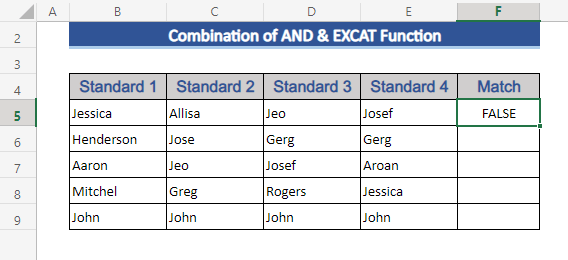
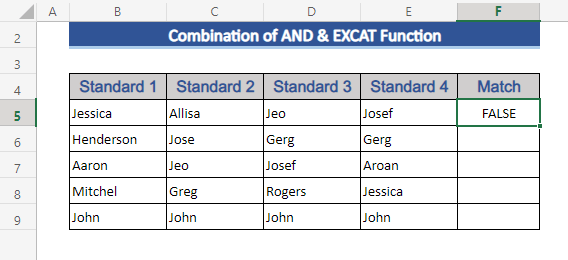
Tallaabo 3: >
- U soo jiid Qalabka Buuxi sumadda u dambaysa Maqaalkan, waxaan ku sharaxnay hab lagu sharaxo sida loo barbar dhigo tiirarka 4 ee Excel. Waxaan rajeynayaa in tani ay ku qancin doonto baahiyahaaga. Fadlan eeg websaydkayaga Exceldemy.com oo ku dhiib fikradahaaga faallooyinkasanduuqa.

